如何用PS排版产品模特发布时间:暂无
1. 打开【PS】,【Ctrl+N】新建1920*750像素的画布。
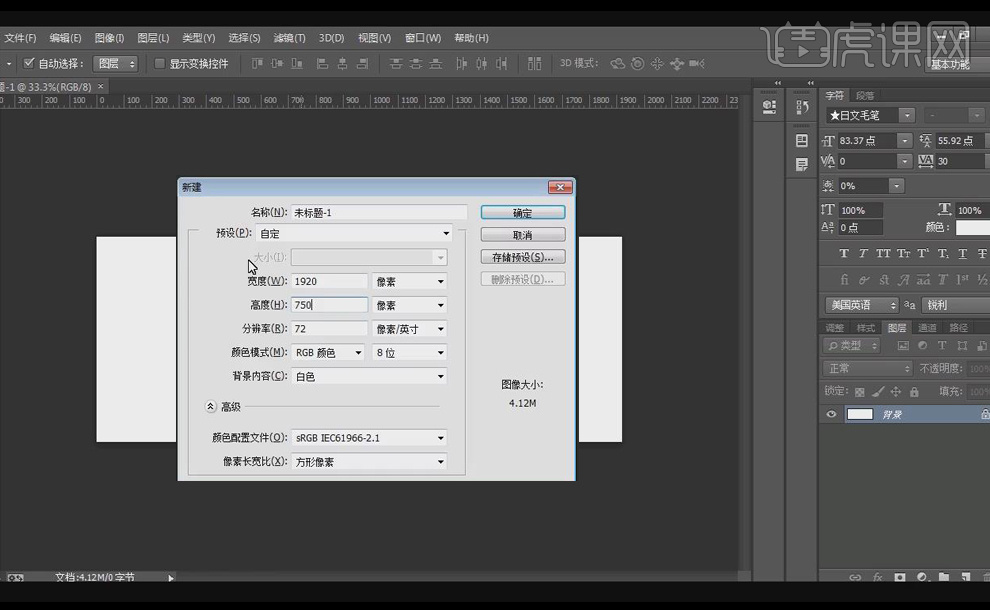
2. 依次拖入背景素材,【Alt+Delete】背景图层填充红色,降低【图层-87】、【图层-84】的不透明度。
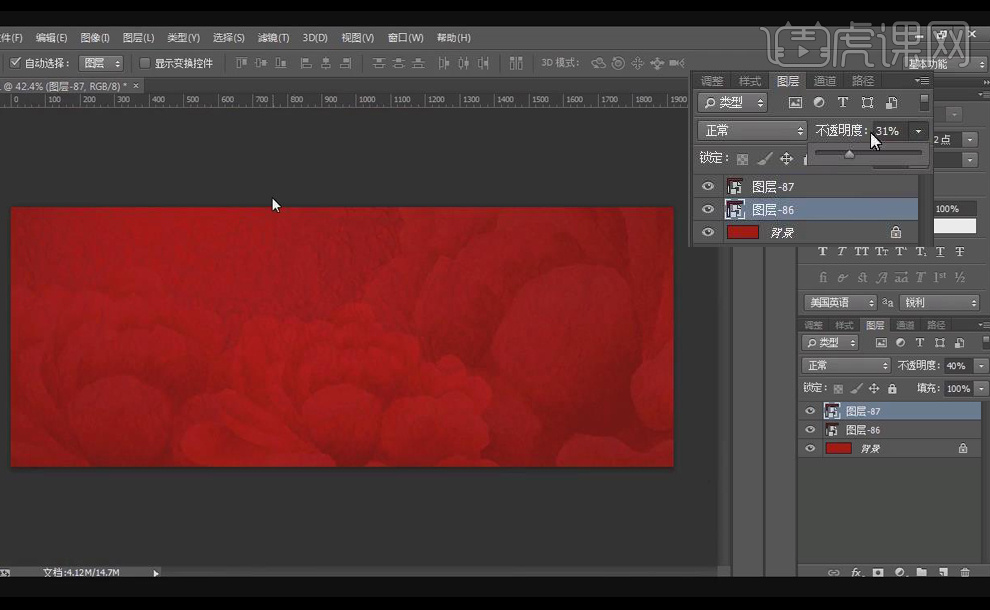
3. 依次拖入【模特】、【窗户】、【月亮】素材,新建【参考线】,【调整】位置、大小,【钢笔工具】输入文案。
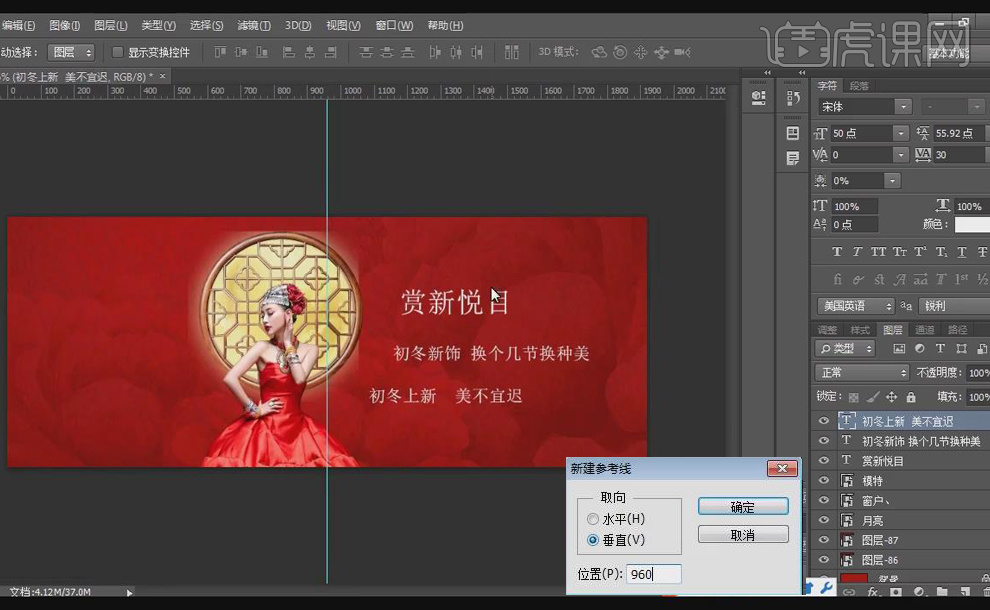
4. 选中【月亮】图层,添加【蒙版】,【画笔工具】把月亮外圈多余部分抹去,再降低【画笔】的不透明度,把模特头部后方的抹去,【Ctrl+M】添加曲线,【调整】窗户明暗度。

5. 选中【模特】图层,【右键】—【水平翻转】,【Ctrl+J】复制图层,【调整】模特位置,【图层样式】—【颜色叠加】,【滤镜】—【高斯模糊】,再添加【蒙版】,【画笔工具】将遮住的擦掉。
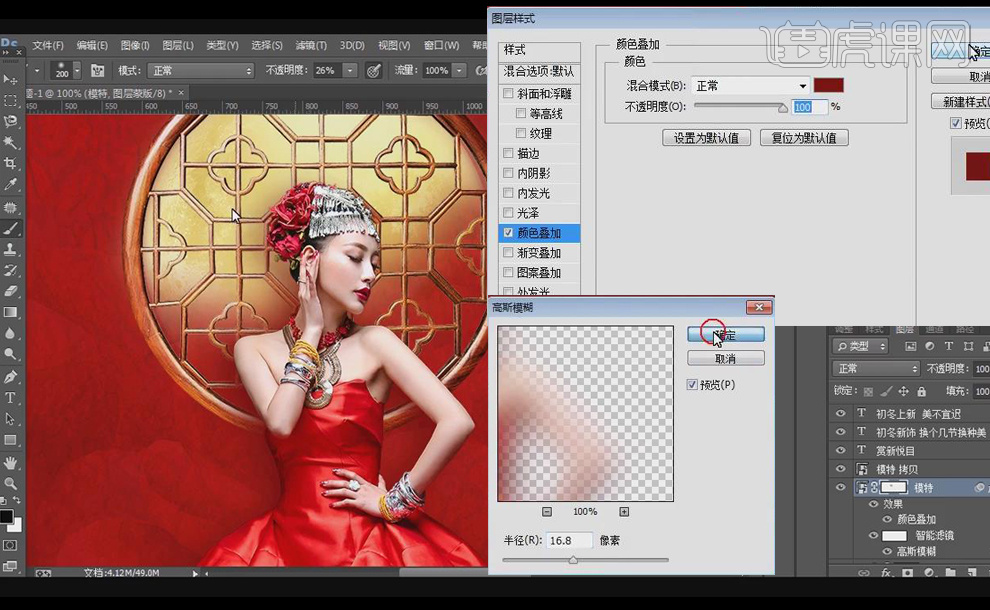
6. 新建图层,【Alt+单击图层间】创建剪切蒙版,【Alt+Delete】填充淡黄色,作为【环境光】,【图层模式】—【柔光】,降低图层不透明度为53,添加【蒙版】,【画笔工具】把不需要环境光的地方抹去,再为模特整体添加【亮度/对比度】。
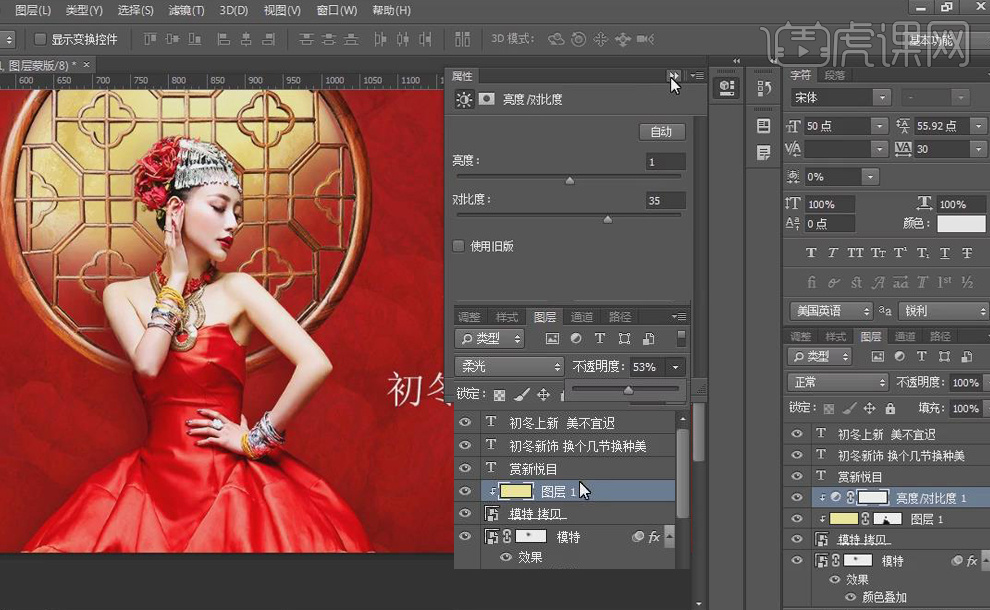
7. 将【主标题】赏新悦目单字分开,【文字工具】调整【字体样式】为日文毛笔, 悦字的【字体样式】为禹卫书法行书简体,对【主标题】进行【竖形排版】,【Ctrl+T】将新字拉大,再将悦、目调小,突出【新】字。
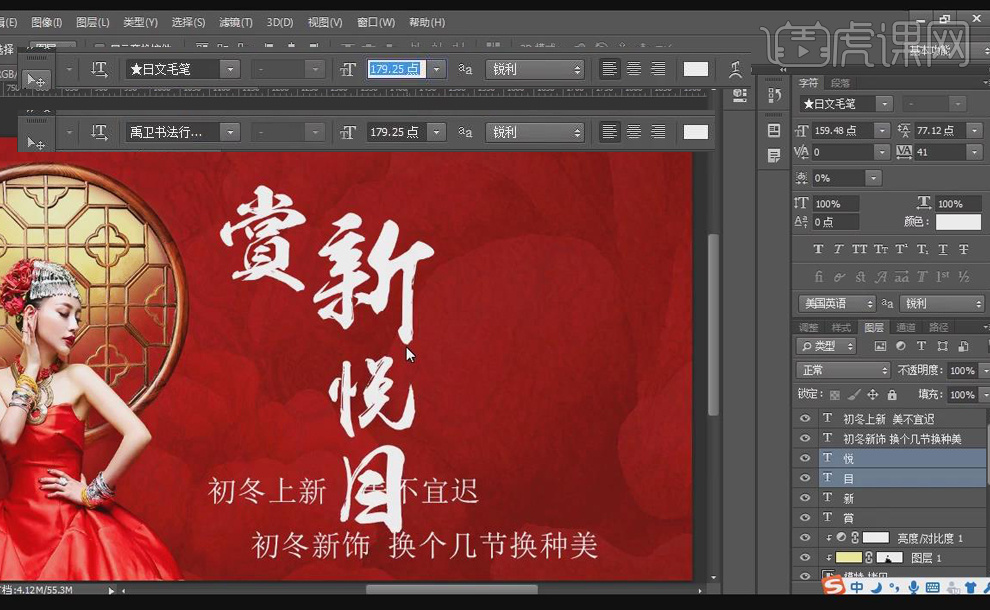
8. 拖入【金纸】素材,【Alt+单击图层间】创建剪切蒙版,【嵌入】到新字当中,【调整】到位置,再拖入【金沙】素材,【放置】在新字下面。
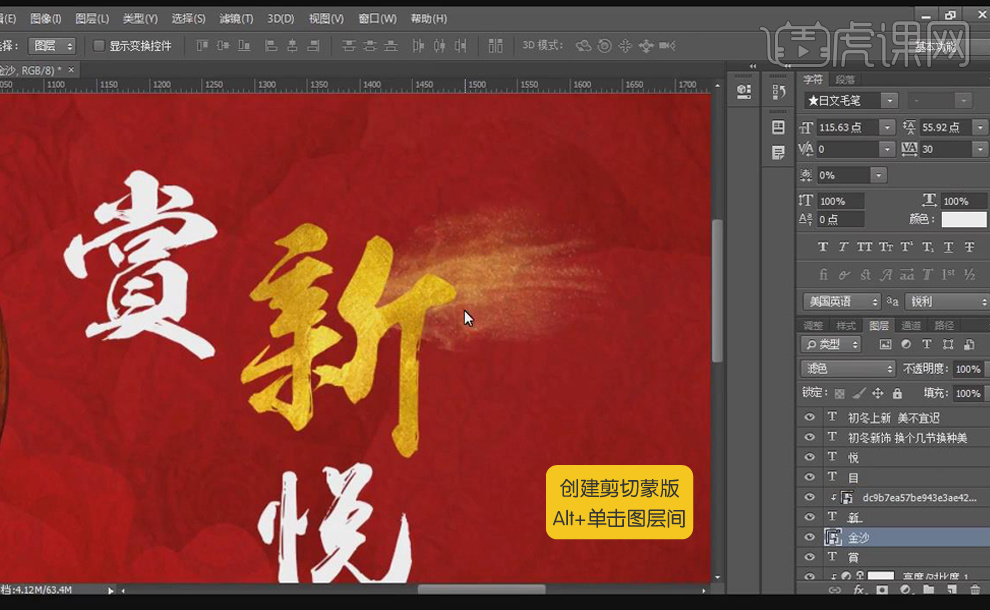
9. 将【主标题】的每个字都复制一层,选中【主标题】两层中下面的一层,【调整】字体位置、颜色,使【主标题】具有立体感。

10. 对【副标题】进行【竖形排版】,【文字工具】调整字体样式、大小,再添加一行英文字体,【调整】字体样式、大小。
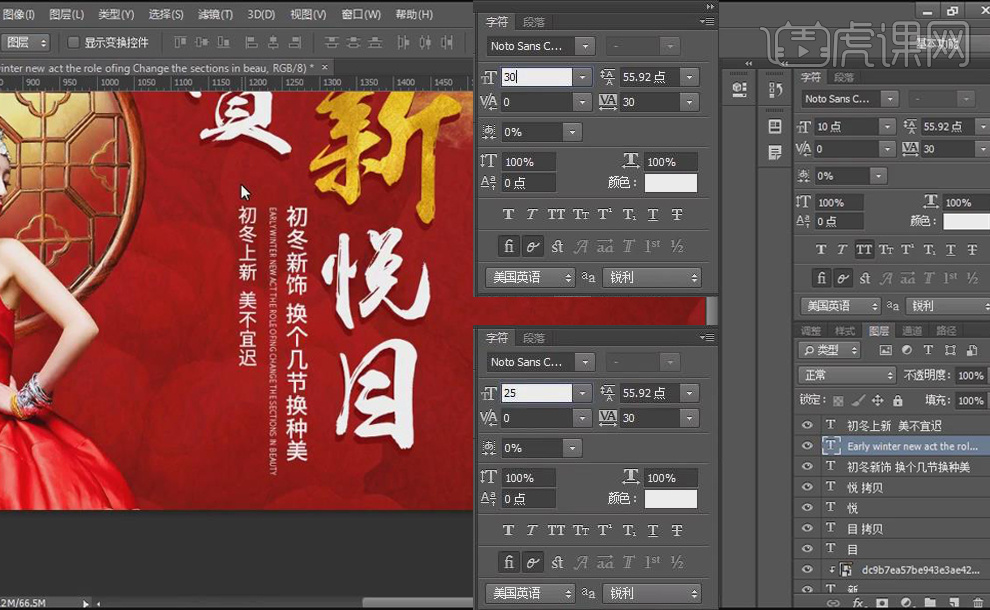
11. 拖入【花纹】素材,【矩形工具】画一个和花纹边框大小相同的矩形,【填充】红色,将【副标题】、【花纹】对齐。
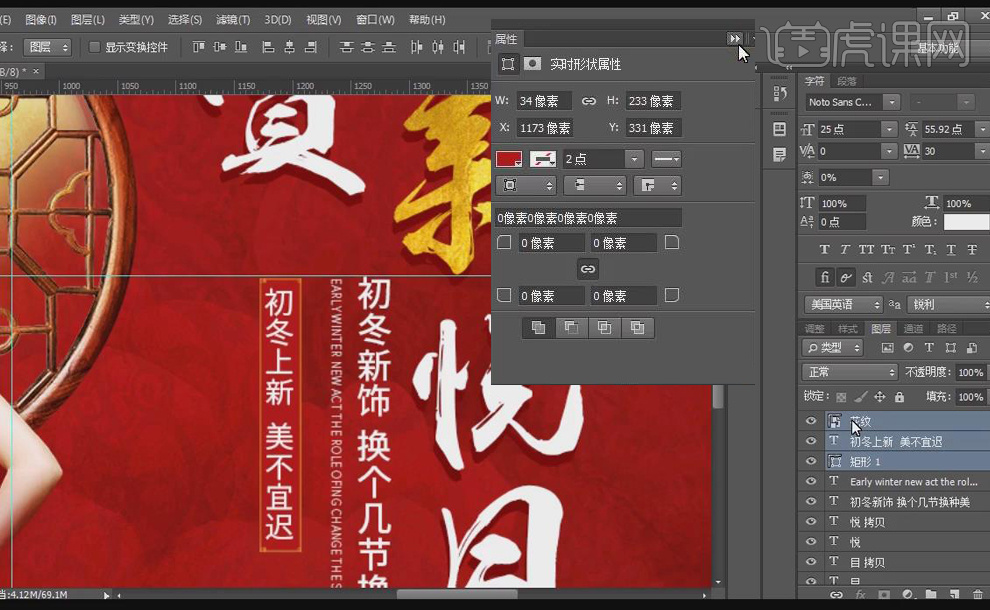
12. 移动【副标题】整体,靠近模特,选中所有【主标题】,【Ctrl+G】打组【主文案】,将【主文案】左移,再将赏字调小,靠近新字,将悦、目之间距离拉大一点。

13. 【Ctrl+G】为整体打组1,再将整体向左移至画面中间,再对细节微调。

14. 最终效果图如图所示。




















